집이나 사무실 등 특정 장소에서 빅스비 루틴을 이용하여 휴대폰 잠금을 자동 해제하는 방법입니다. 위치를 선택하거나 특정 와이파이 접속 시를 선택하여도 좋습니다. 루틴을 설정하면 휴대폰 사용 시 잠금해제를 하지 않아 편리합니다.
빅스비 루틴
휴대폰으로 매번 반복하는 작업을 단순화시켜 빠르게 작업하거나 자동으로 동작하게 만들 수 있는 기능입니다.
휴대폰 자동 잠금해제
집이나 사무실 등 특정 장소에서 자동으로 휴대폰 잠금을 해제하는 루틴을 설정하는 방법입니다.
휴대폰은 빅스비를 지원하는 갤럭시 모델이고 "빅스비 루틴" 앱이 설치되어 있어야 합니다.
- 갤럭시가 아닌 안드로이드 휴대전화는 구글 Smart Lock을 이용하여 잠금을 자동 해제하세요.
- "Smart Lock으로 잠금이 해제되어 있습니다." 메시지에 손가락으로 밀면 자동 해제됩니다.
자동 잠금 해제가 안되면
- "자물쇠 아이콘"을 터치하거나 "지문인식 아이콘"을 터치하면 해제 안됩니다.
- 특정 상황에 "자물쇠"나 "지문인식 아이콘"이 나타나며 "아이콘을 피해 터치"해야 됩니다.
- 아이콘을 터치하면 자동으로 잠금상태가 됩니다.

빅스비 루틴 설정 방법
1. 빅스비 루틴(앱) 실행하기
- 앱을 찾거나 혹은 앱 화면 상단의 검색에서 "빅"을 입력하면 검색이 됩니다.
2. 앱 화면 아래 "루틴 추가"를 터치
- 만들어진 루틴을 수정하려면 "내 루틴"을 터치하여 만들어진 루틴에 접근하면 됩니다.

3. 언제 실행할까요?
- 어떤 조건일 때 작동할 것인지 정합니다. "+"를 터치
4. "Wi-Fi네트워크" 선택
- 장소를 선택하여 위치를 선택하는 방법도 있습니다.
- 하지만 장소는 위치에 대한 오차(500m)로 작동 안 할 때가 있다 하네요.
- 그래서 특정 와이파이 접속 시 자동으로 잠금이 해제하도록 하겠습니다.

5. Wi-Fi 네트워크. "+ 추가"
- 조건의 와이파이 네트워크를 선택하기 위해 추가를 합니다.
6. 본인이 사용하는 와이파이(연결된)를 선택
- 선택한 와이파이에 연결 시 루틴이 자동 작동합니다.
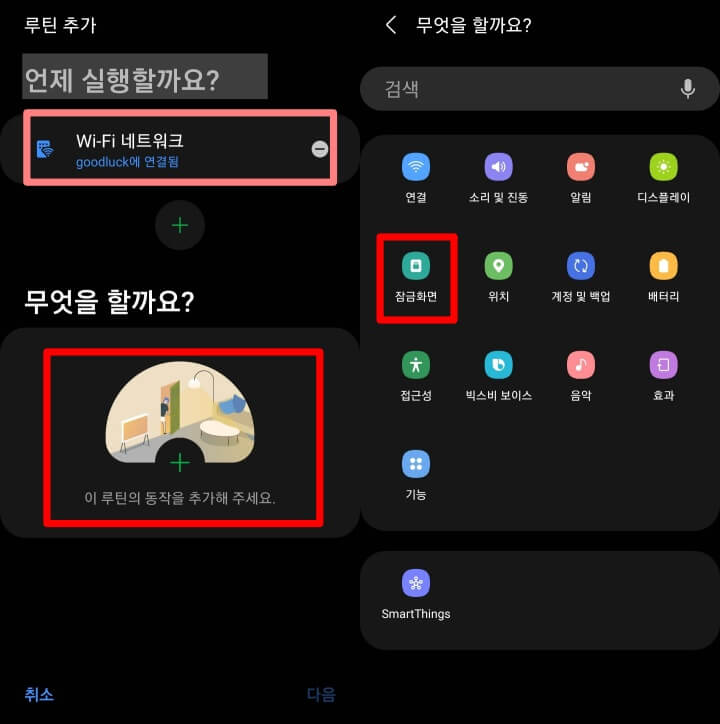
7. 무엇을 할까요?
- 이제 어떤 동작을 할지 설정합니다.
8. 잠금 화면
- 휴대폰 잠금화면을 선택합니다.
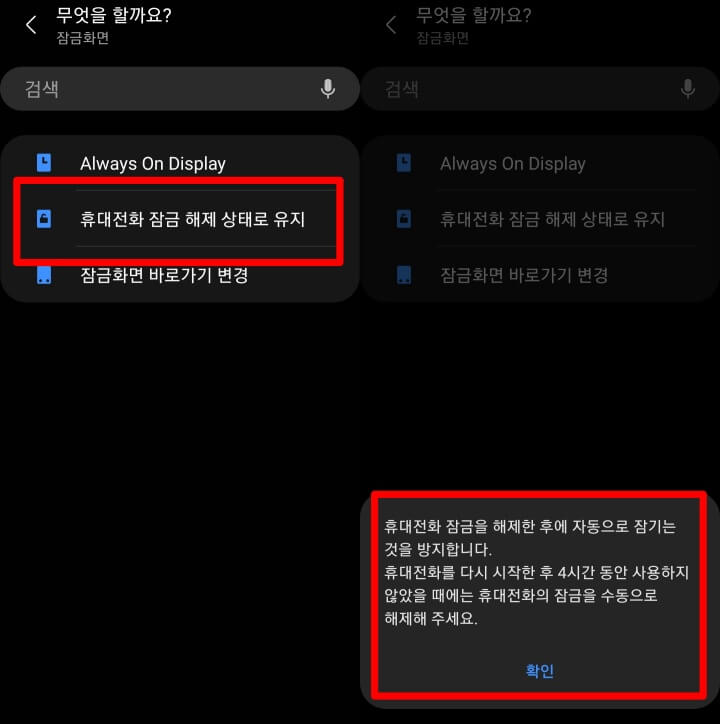
9. 휴대전화 잠금 해제 상태로 유지
- 그 장소에서는 계속 잠금 해제 상태로 유지가 됩니다.
10. 잠금 해제 안내
- 휴대전화가 언제나 해제되어 있지는 않아요.
- 연속해서 4시간 사용하지 않으면 자동 잠금이 됩니다.
- 직접 잠금을 해제하면 다시 잠금해제 상태로 있습니다.
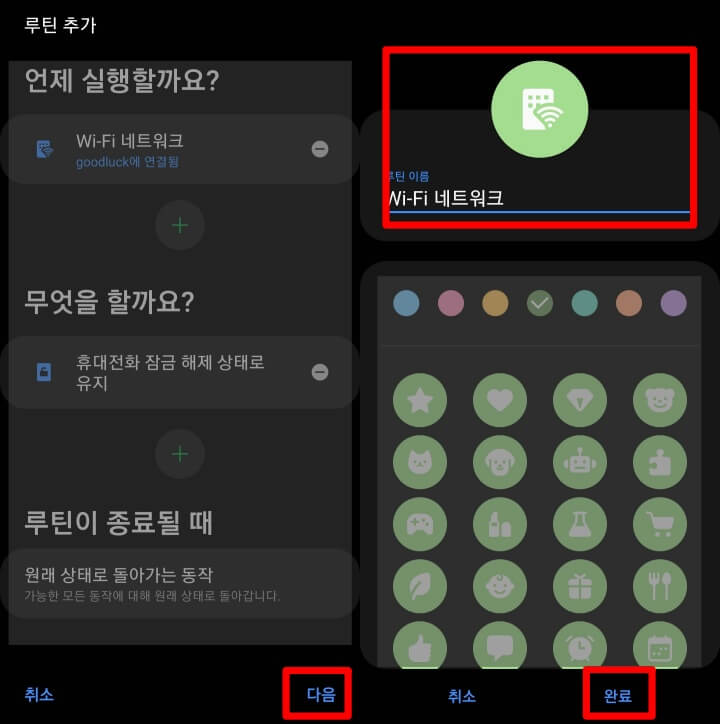
11. 루틴 추가
- 특정 Wi-Fi 네트워크에 연결 시 휴대전화 잠금 해제 상태로 유지하고
- 루틴이 종료되면 원래 상태로(잠김 상태)로 돌아간다는 내용. 맞다면 "다음"
12. 루틴 이름
- 이름과 아이콘을 선택합니다.
- 루틴 추가 후 나중에 수정이 필요한 경우를 위해 이름을 정합니다.
- 자동으로 정해지는 이름을 선택해도 좋습니다.
- "완료"
자동 잠금해제 기능은 구글의 Smart Lock 기능을 이용해도 됩니다. 이상 빅스비 루틴 와이파이 접속 시 자동 잠금 해제하기에 대한 설명입니다.
[ 인기글 : 토스 모바일 알뜰폰 요금제 혜택 비교 추천
알뜰폰 통신사 중 가입이 편하고 고객센터 전화 응대가 좋은 토스 모바일 알뜰폰 요금제 순위와 혜택 비교 추천입니다. ]
구글 Smart Lock 휴대폰 잠금해제 설정방법
구글 Smart Lock을 이용하여 휴대폰을 특정 장소에서 자동 해제 설정하는 방법입니다. 특정 장소를 추가하고 연결 기기를 설정하면 그 장소에 있거나 특정 기기와 연결 시 잠금이 자동 해제되고 해
ksmb.tistory.com
빅스비 음성 명령어 사용하는 방법과 설정법
갤럭시 사용자는 대부분 사용할 수 있는 기능인 빅스비 음성 명령어 사용하는 방법과 설정법입니다. 버튼을 눌러 불러오는 방법과 빅스비 보이스를 이용하여 "하이 빅스비"로 불러와 몇 가지 간
ksmb.tistory.com
웃기는 발란스 게임 질문 77개 리스트
친구 연인 가족과 즐거운 시간을 보낼 수 있는 발란스 게임 질문 리스트입니다. 만약에 이런 일이 생긴다면 다음 중 무엇을 선택할 것인지 상상하는 재미와 선택을 하며 상대의 취향을 알아가는
ksmb.tistory.com




댓글